CAD利用块标注粗糙度的方法
返回CAD利用块标注粗糙度的方法
CAD软件标注粗糙度的方法是什么呢?下面小编给大家分享用块标注粗糙度的方法教程。
1、我们先看看粗糙度的符号是怎样的,如下图:

2、我们在界面的空白处绘制出粗糙度的符号,其夹角为60°。如下图:
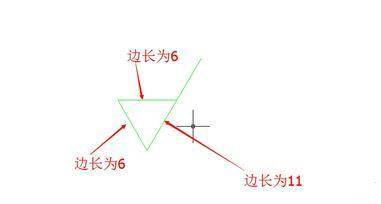
3、然后点击绘图,再点击块,最后点击定义属性,在弹出的属性定义对话框中设定以下的参数:
文字高度:2.5
文字样式:Standard
对正:中心-上
如下图:

4、然后我们插入数字
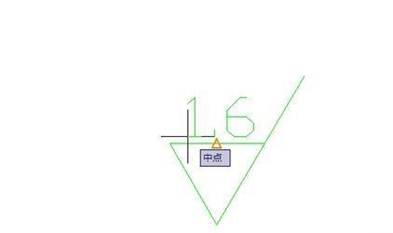
5、下面创建块。依次点击绘图→块→创建,系统回弹出“块定义”会话框。设置名称为“粗糙度”,然后拾取插入点;选择对象是全部图形。

6、创建成功之后,我们要进行插入:先点击“插入”,然后点击“粗糙度”。选择好要放置位置之后,输入相应数值即可。
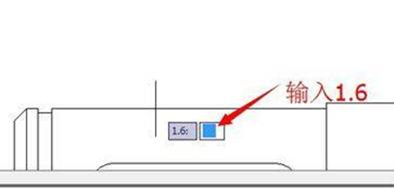
7、我们就成功地插入粗糙度了。
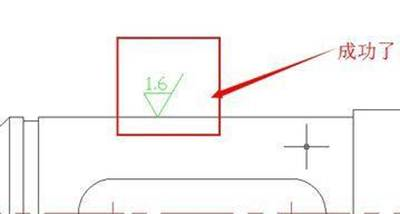
上面步骤就是CAD软件用块来标注粗糙度的方法教程了。


























